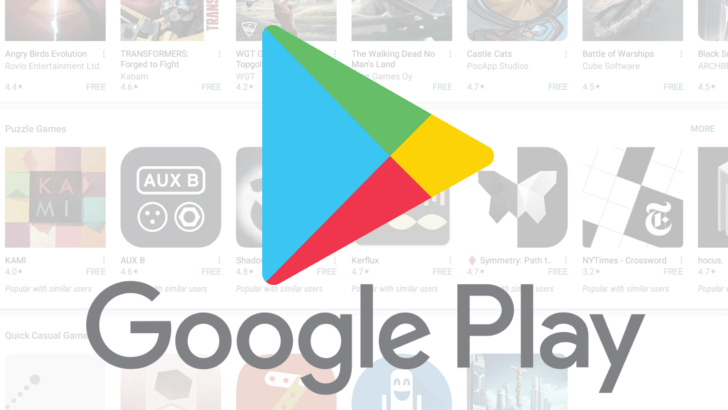„Google Play“ paslaugų alternatyva | Paleiskite „Google Apps“ be „Play“ paslaugų
Turinys:
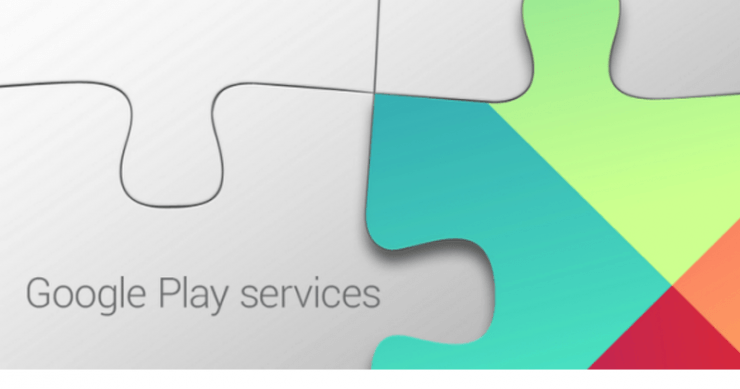
„Google Play“ paslaugos yra bet kurio širdies ritmas„Android“ įrenginys. „Play Services“ veikia kaip pagrindinė infrastruktūros sistema, kuri veikia kaip tiltas tarp įvairių programų ir „Android“. Jei pašalinsite „Play“ paslaugas arba pašalinsite naujinius, gali kilti problemų dėl „Play“ parduotuvės, „Google Apps“, pvz., „YouTube“, „Chrome“ ir kt., Ir kitų bendrų programų naujinių, kuriuose naudojama „Google App Engine“. Taigi, „Google Play“ paslaugos veikia kaip stuburo smegenys tarp OS ir „Apps“.
„G-Services“ problema yra ta, kad ji sunaudoja adaug duomenų ir akumuliatoriaus. Žmonės pašalina manydami, kad tai nenaudinga, tačiau vėliau, kai kitos programos pradeda elgtis absurdiškai, jie iš naujo įdiegia „Play“ paslaugas. Programa ne tik sunaudoja interneto duomenis, bet ir duomenų mano, kad užimtų gerą gabalą vietos. Taigi, šiandien aš kalbėsiu apie „Google Play“ paslaugų alternatyvą, kuri yra mažasis programos klonas ir leidžia paleisti „G-Apps“ praktiškai neįdiegiant žaidimo paslaugų.
Programa, apie kurią kalbu, yra mikrog.„MicroG“ yra mažytė modifikuota pagrindinių „Google“ paslaugų versija. Programa gali atlikti visas reikalingas funkcijas, reikalingas daugumai programų, nenaudodama akumuliatoriaus ir duomenų. Tai taip pat padeda užtikrinti jūsų duomenų privatumą ir saugumą.
↑ Kaip įdiegti „Play Services“ alternatyvą „MicroG“?
Prieš atlikdamas diegimo veiksmus, leiskite jums pateikti labai greitą „MicroG“ programos apžvalgą.
↑ Prekės apie „MicroG“
- Maža programa, kurios dydis yra ∼2 MB
- Veikia fone
- Nerodoma „App“ stalčiuje
- Nenaudokite duomenų, atminties ir akumuliatoriaus
- Pagrindinių žaidimų paslaugų funkcija
- Veikia keliose atskirose programose, tokiose kaip „YouTube Vanced“ („Premium“)
↑ Blogai apie „MicroG“
- Norėdami naudoti „MicroG“ programą, jums reikės įdiegti pasirinktinį ROM
- Gal nestabilus kelioms programoms (retai)
„MicroG“ diegimo reikalavimai
- Atrakinta įkrovos programa
- Pasirinktinis atkūrimas (TWRP)
- Įdiegtas pasirinktinis ROM
↑ „MicroG“ diegimo pasirinktiniame ROM veiksmai
Čia pateikiami žingsniai, kaip įdiegti „MicroG“ atrakintoje „Android Mobile“.
1 žingsnis. Įsitikinkite, kad jūsų ROM palaiko parašo klastojimą.Pagal numatytuosius nustatymus visi pasirinktiniai ROM palaiko spoofing, tiesiog patikrinkite, ar tas pats. Tai reikalinga norint apgauti sistemą manant, kad įdiegta tikra „Play Services“ programa. Jei viskas gerai, įdiekite pasirinktinį ROM į savo įrenginį.
2 žingsnis. Neįdiekite „GApps“. „MicroG“ neveiks, jei mirksėsite „GApps“ paketu. Praleiskite „G-Apps“ failo diegimą. Jei įdiegėte „G-Apps“, vėl „flash“ „Custom ROM“ ir nuvalykite duomenis.
3 žingsnis. Dabar svarbus žingsnis yra „MicroG“ mirktelėjimas. Tiesiog atsisiųskite „NanoDroid“ su „MicroG“ (ZIP failas).Perkraukite įrenginį į atkūrimo režimą (TWRP), palieskite diegimo mygtuką ir suraskite ZIP failą įrenginio saugykloje, kur jį atsisiuntėte, perbraukite dešinėn, kad įdiegtumėte failą. Baigę perkraukite įrenginį.
4 žingsnis. Perkraukę įrenginį, „App Drawer“ rasite „MicroG Settings“ programą. Atidarykite programą ir suteikite visus programos prašomus leidimus.
5 žingsnis. Dabar „MicroG App“ nustatymuose pamatysite „Self“Patikrinkite parinktį. Atidarykite jį ir, jei viskas teisinga, beveik visuose žymės langeliuose pamatysite dešinįjį varnelę. Jei parašo suklastojimas nėra atliktas, pakeiskite pasirinktinį ROM.

Dabar galite įdiegti visas „Google Apps“ ir naudoti palaikomas paslaugas be „Google Play“ paslaugų. padaryta
Gudrybės
Gudrybės